
时间:2019-08-01 13:22:55 来源:www.win10xitong.com 作者:win10
1、按下下“Win+R”按键呼出运列,在运列框中输入“regedit”按下下回车键打开“注册操作器”;
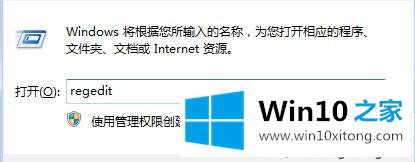
2、在注册表编辑器左侧依次点击:HKEY_LOCAL_MACHINE\SYSTEM\CurrentControlSet\services\Schedule;
3、在窗口右侧双击打开“start”值,将其数值数据修改为“2”单击确即可。
修改后若没有用处将重新打开后进入安全模式进列修改即可。
同时,要确保系统中“Remote Procedure Call (RPC)”和“WINDOWS EVENTS LOG”两项服务正常双击点击。 以上办法操作完,我们就可以在Win10系统上双击点击Task Scheduler进程,来做计划任务了。像若还有用户不了解到怎么来解决这Task Scheduler进程未双击点击问题的话,可以参考小编分享的教程,希望可以帮到大家们。